
Mentre veu l'arxiu PDF pot ser que hagi de treure una o més imatges que conté. Malauradament, aquest format és molt tossut pel que fa a l'edició i qualsevol acció amb el contingut, pel que són bastant possible la dificultat en l'eliminació de les imatges.
Mètodes d'extracció d'imatges i PDF
Per acabar amb un quadre acabat de l'arxiu PDF, pot anar de diverses maneres - tot depèn de les característiques de la seva ubicació en el document.Mètode 1: Adobe Acrobat Reader
El programa Adobe Acrobat Reader té una sèrie d'eines per extreure la imatge de el document amb l'extensió PDF. La forma més fàcil d'utilitzar la "còpia".
Recordeu que aquest mètode només funciona si la imatge és un objecte independent en el text.
- Obriu el PDF i trobar la imatge desitjada.
- Feu clic amb el botó esquerre per mostrar la selecció. Llavors - botó dret de ratolí per obrir el menú de context en el qual ha de fer clic a "Copiar imatge".
- Ara bé, aquest dibuix és al porta-retalls. Pot inserir-se en qualsevol programari d'edició i guardar en el format correcte. A tall d'exemple, prendre la pintura. Per inserir utilitzar una combinació de tecles Ctrl + V o un botó corresponent.
- Si cal, editar la imatge. Quan tot està a punt, obriu el menú, moveu el cursor a l'opció "Guardar com" i seleccioneu el format adequat per a la imatge.
- Especificar el nom de la imatge, seleccionar el directori i feu clic a "Desa".
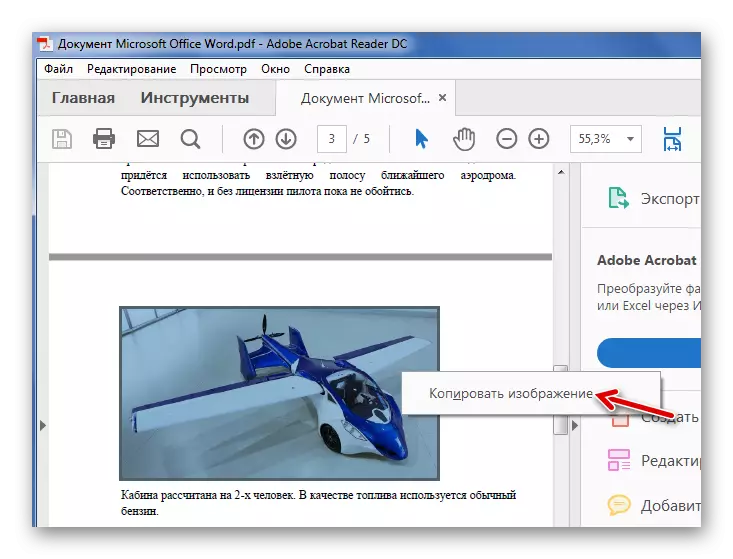

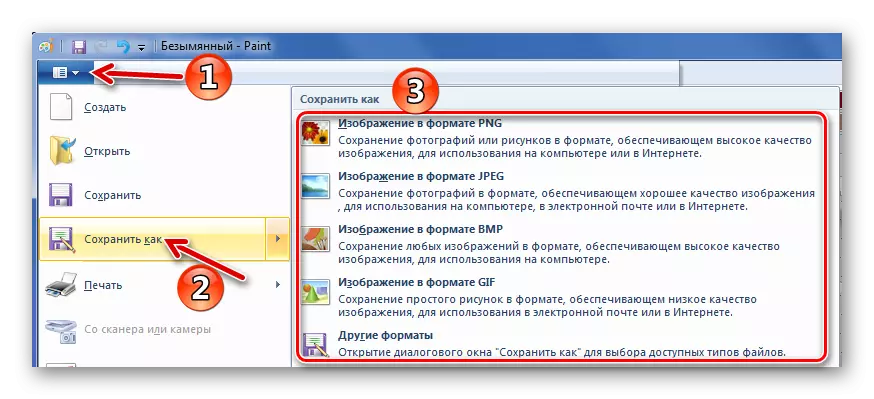
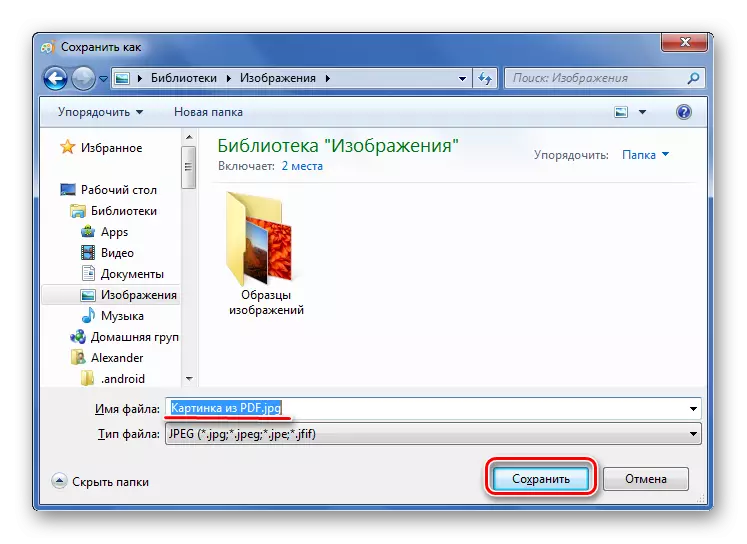
Ara la imatge d'un document PDF està disponible per al seu ús. A el mateix temps no es perd la qualitat.
Però el que si les pàgines PDF en arxius d'imatges es fan? Per extreure una sola imatge, es pot utilitzar una eina integrada d'Adobe Reader instantània per a una àrea particular.
Llegir més: Com fer un arxiu PDF a partir d'imatges
- Feu clic a "Edita" i després seleccioni "Fer una foto".
- Ressalteu el patró desitjat.
- Després d'això passa per copiar l'àrea seleccionada al porta-retalls. apareixerà el missatge de confirmació.
- Queda per inserir una imatge en el programari d'edició i guardar al seu ordinador.
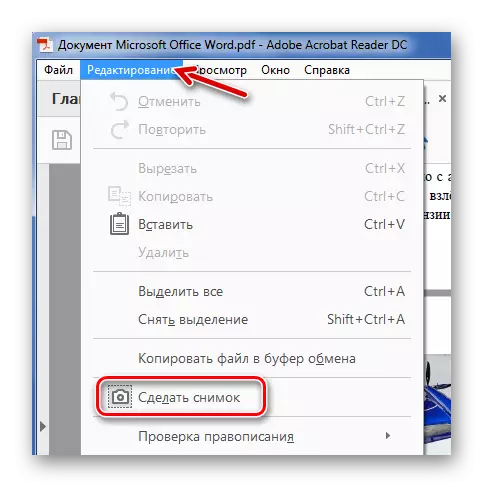
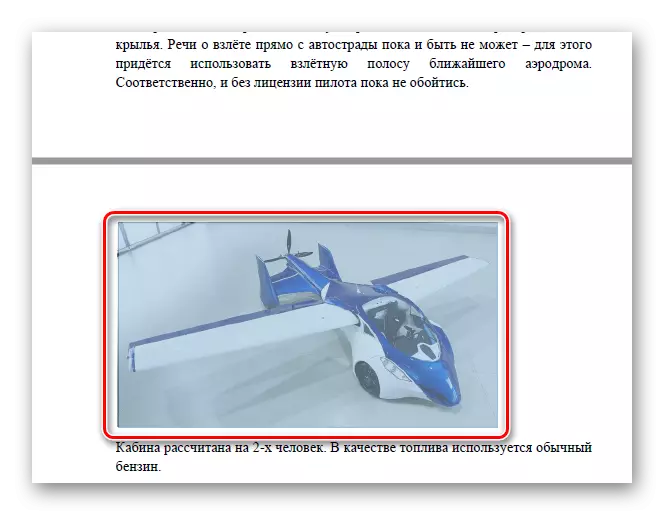

Mètode 2: PDFMate
Per extreure imatges de PDF, pot aprofitar els programes especials. Tal és PDFMate. Un cop més, el document, que està fet de les figures, aquest mètode no funciona.
Descarregar Programa PDFMate
- Feu clic a "Afegeix PDF» i seleccioneu el document.
- Anar a la configuració.
- Selecciona el bloc de "Imatge" i col·locar el marcador a la part frontal de l'element "Treure imatge única". Feu clic a D'acord.
- Ara comprovi l'element "Imatge" al bloc "format de sortida" i feu clic al botó Crear.
- A la fi de l'procediment, l'estat de l'arxiu obert serà "completat amb èxit".
- Queda per obrir la carpeta d'emmagatzematge i veure totes les imatges extretes.

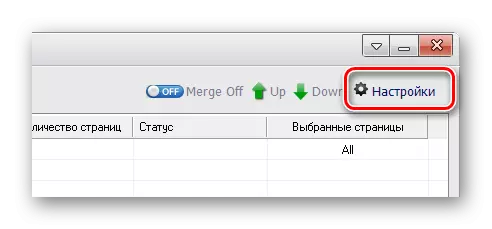
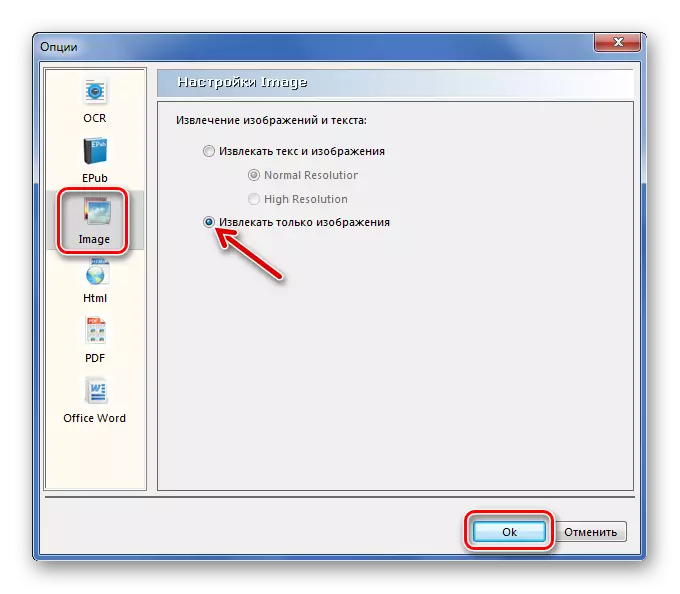
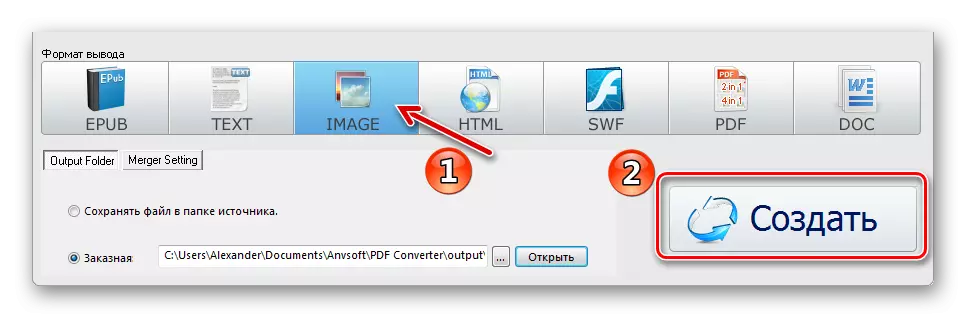
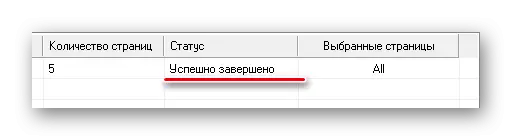

Mètode 3: PDF Image Extraction Wizard
La funció principal d'aquest programa és extret directament els patrons de PDF. Però menys és que es paga.
Descarregar PDF Programa d'Assistent d'extracció
- En el primer camp, especifiqui l'arxiu PDF.
- En el segon - carpeta per guardar imatges.
- En el tercer - el nom de les imatges.
- Feu clic al botó "Següent".
- Per accelerar el procés, podeu especificar la bretxa de les pàgines on es troben les imatges.
- Si el document està protegit, introdueixi la contrasenya.
- Feu clic a "Següent".
- Marqueu l'element Imatge Extreure i feu clic a "Següent".
- En la següent finestra, pot configurar els paràmetres de les imatges mateixes. Aquí es poden combinar totes les imatges, desplegar, o girar, personalitzar l'extracció de dibuixos solament petites o grans, així com passatges duplicats.
- Ara especificar el format de les imatges.
- Queda per fer clic a "Inici".
- Quan s'eliminen totes les imatges, apareixerà una finestra amb la inscripció "ACABAT!". També hi haurà un enllaç per anar a la carpeta amb aquestes fotos.

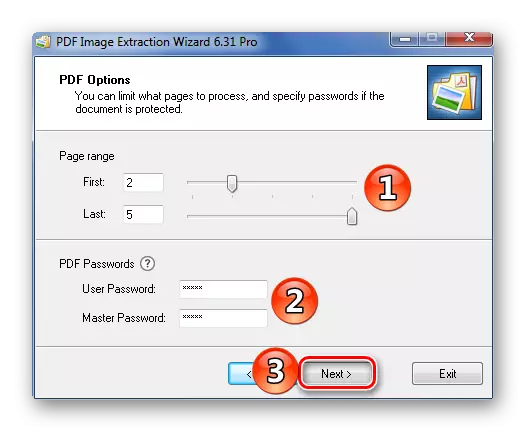
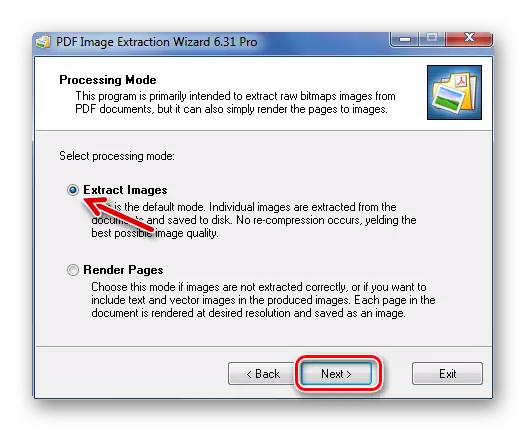

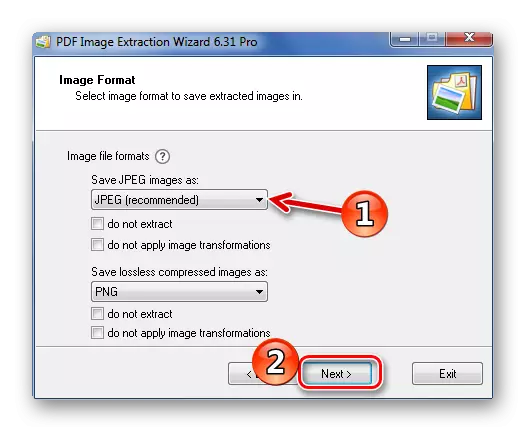
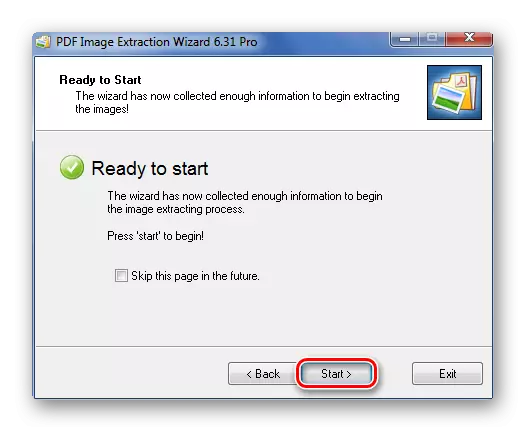
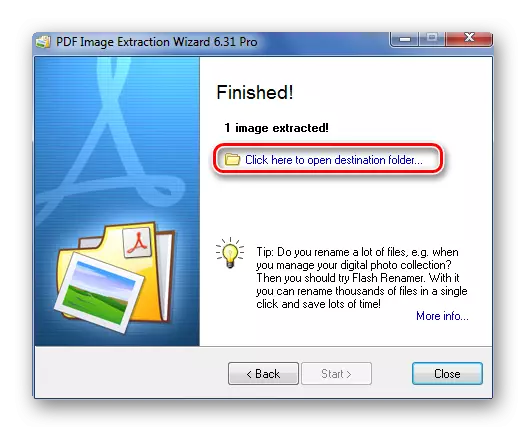
Mètode 4: Crear una captura de pantalla o tisores eina
Per recuperar la imatge de PDF, els usuaris estàndard de Windows poden ser útils.
Anem a començar amb la captura de pantalla.
- Obriu el fitxer PDF en qualsevol programa on és possible.
- Desplaçar-se pel document a la ubicació desitjada i premi el botó PRTSC en el teclat.
- Tota la foto de la pantalla estarà al porta-retalls. Inserir-lo en un editor gràfic i fer innecessària la confiança per a romandre només el dibuix desitjat.
- Guardar el resultat
Llegir més: Com obrir PDF
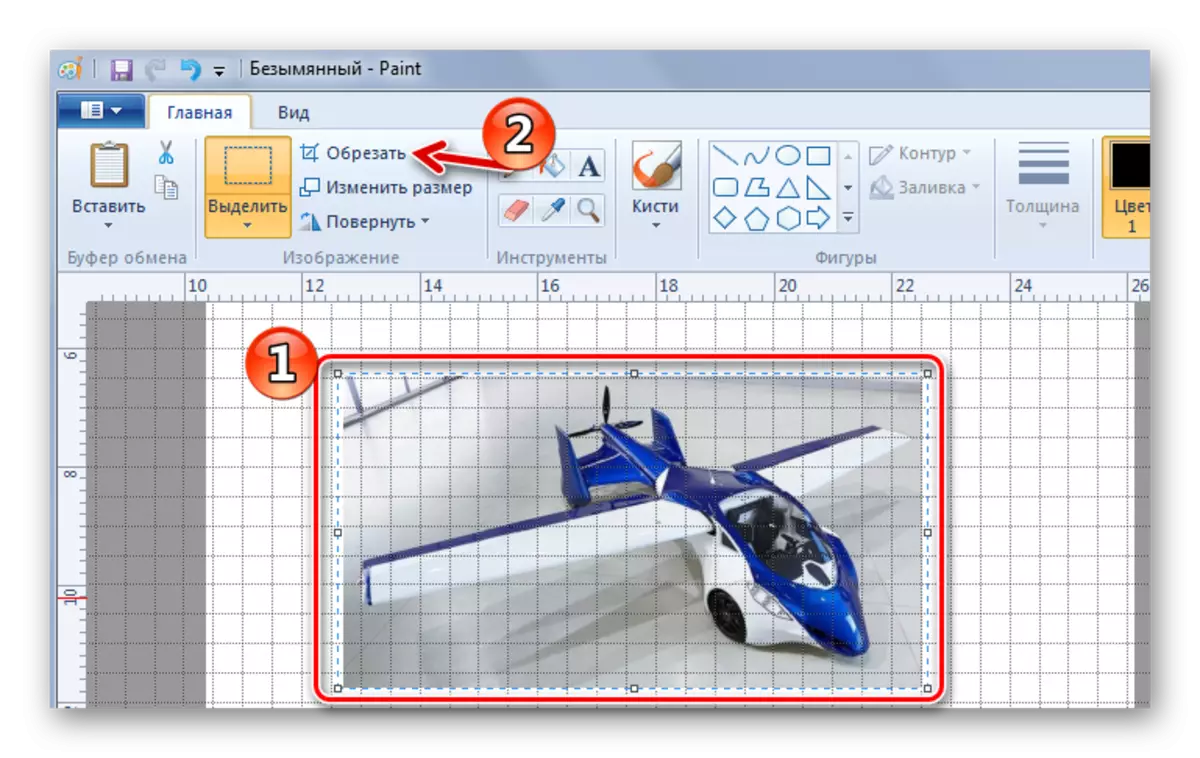
Amb l'ajuda de "tisora" es pot seleccionar immediatament la trama desitjada en format PDF.
- Busqui la imatge en el document.
- A la llista d'aplicacions, obriu la carpeta "estàndard" i executar "tisores".
- Utilitzant el cursor, ressalteu la imatge.
- Després d'això, el dibuix apareixerà en una finestra a part. Es pot guardar immediatament.
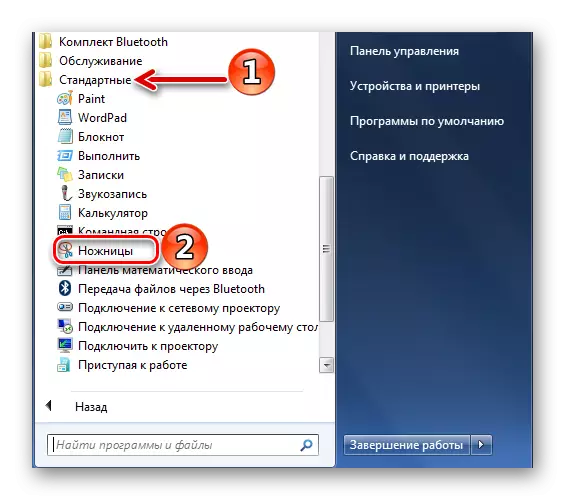
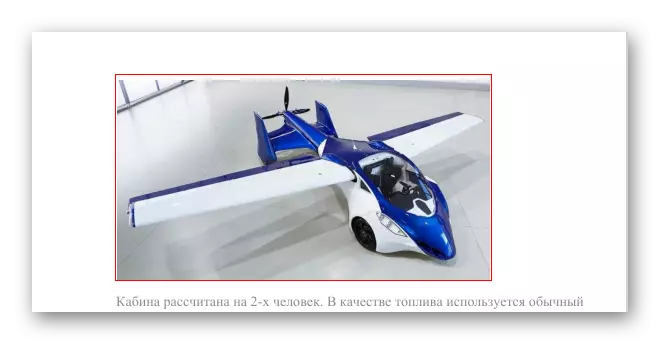
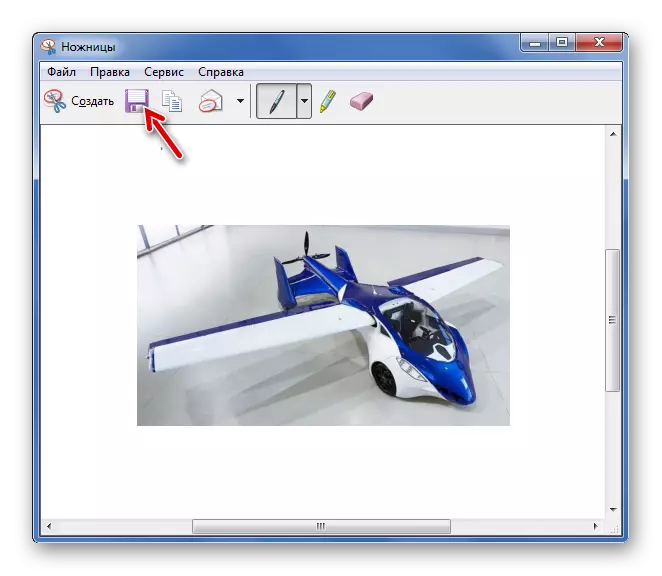
O copiar a una memòria intermèdia per a la posterior inserció i edició en un editor gràfic.
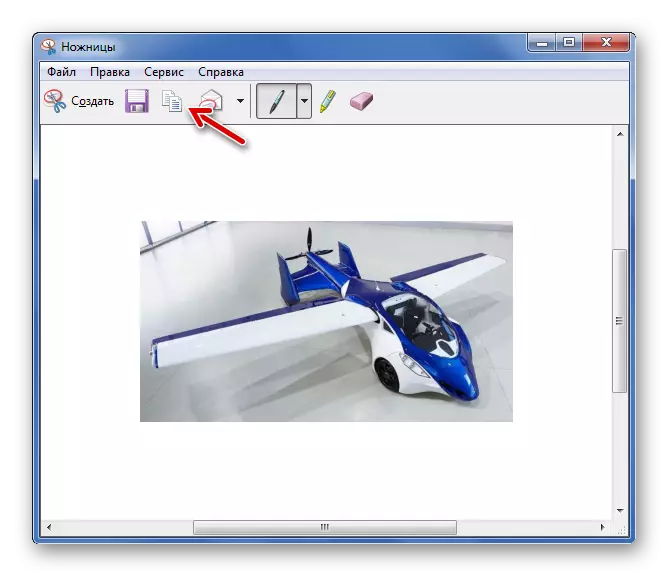
Nota: És més convenient utilitzar un dels programes per crear captures de pantalla. Per tant, podeu capturar immediatament la trama desitjada i obrir-la a l'editor.
Llegir més: Programes per crear captures de pantalla
Per tant, traieu les imatges del fitxer PDF no serà difícil, fins i tot si es fa a partir d'imatges i està protegida.
